Показ времени посещения
Вайбер позволяет разузнать, когда человек заходил в мессенджер и зашел ли он в приложение прямо сейчас. Каждый пользователь под ником имеет небольшую статусную строку, которая показывает время посещения и нахождения на связи.
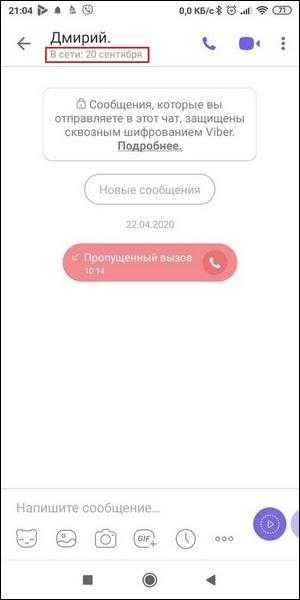
Плюс сделать в Вайбере функцию показа статуса онлайн заключается в том, что пользователи будут видеть нахождение владельца софта в сети, будут знать, что аккаунт не был заброшен. Поэтому они будут понимать, в какой момент можно связаться с пользователем. Минусы системы в том, что сложно защитить свой аккаунт от постоянных входящих сообщений настойчивых людей. Невозможно сохранить анонимность посещения, общаться только с одним определенным человеком без вмешательства третьих лиц.
В результате перед каждым человеком, желающим сохранить анонимность, а значит выбрать отключение этой функции в Вайбере, стоит несколько задач: убрать с глаз других людей время посещения и поменять статус, который показывает онлайн. Сделать так, чтобы не было видно, когда заходил ты, можно различными вариантами. Поэтому стоит раскрыть информацию обо всех способах того, как обычный пользователь скрывает личность и зачем софт показывает статус онлайн.
Параметры сети в Вайбере
После установки программы Viber на устройство пользователя окно переписки с ним может отображать несколько вариантов надписей. Менять или настраивать их вручную нельзя – они постоянно обновляются автоматически, показывая, находится мессенджер в активном режиме или отключен.
Размещение статуса “В сети” в мессенджере.
Возможные варианты параметров приложения, а также толкование их значения представлено ниже.
В сети
Если на данный момент времени мессенджер открыт у собеседника, то под именем контакта всегда появляется надпись «В сети». Это означает следующее:
- гаджет адресата подключен к интернету;
- прямо сейчас человек совершает звонки через Вибер, читает переписку или пишет послание через чат;
- сообщения и звонки моментально поступают на устройство, поэтому абонент сразу их видит;
- адресат имеет возможность сразу же ответить на звонок или смс.
Был в сети (фоновый режим)
Отсутствие в сети в фоновом режиме.
Часто в строке под именем контакта можно увидеть надпись: «В сети: Х часов Х минут назад», которая сообщает о времени последней активности. Такая информация свидетельствует о следующем:
- мессенджер переведен на фоновый режим, сейчас человек не использует его;
- с момента последнего открытия программы пользователем прошло указанное количество времени;
- возможно, гаджет адресата не подключен к интернету или выключен;
Если у абонента есть сеть интернет, то на устройство будут приходить сообщения, а также звуковые уведомления.
Не в сети
На старых версиях Viber раньше использовался параметр «Не в сети». Он обозначал, что на данный момент отсутствует подключение устройства собеседника к интернету, или приложение полностью выключено (была нажата кнопка «Выход» главного меню мессенджера).
Отсутствие в сети в мессенджере.
При этом человек не сможет получать сообщения или звуковые уведомления от Вибера, а также будет недоступен для совершения звонков.
В обновленной версии программы разработчики заменили надпись «Не в сети» статусом «В сети: Х часов Х минут назад».
Что такое Вайбер
Вайбер – это один из самых популярных мессенджеров. Он предоставляется в виде приложения, которое можно бесплатно загрузить на свой смартфон. После установки Viber дает доступ к огромному количеству функций:
- обмен текстовыми и голосовыми сообщениями;
- совершение звонков и осуществление видеосвязи;
- отправка медиафайлов;
- предоставление друзьям информации о своем местоположении;
- использование паблик-аккаунтов;
- создание групповых чатов.
В современном мире Вайбер становится незаменимым инструментом для общения. Люди используют приложение как для личных, так и для рабочих с целей. С помощью функционала Viber можно максимально адаптировать процесс взаимодействия с людьми, чтобы в итоге у хозяина смартфона осталось достаточное количество свободного времени.
Viber работает только при подключении к интернету. Если соединение отсутствует, прочитать или отправить сообщение не получится.
Почему в вайбере не показывает, когда человек был в сети
По умолчанию статус отображается для всех пользователей, чтобы информировать его друзей и собеседников о его последнем визите в приложении. Если вы ждете ответа на срочное сообщение, такой статус поможет понять – заходит человек в приложение или еще не знает о вашем послании. А вот когда такого уведомления нет, сразу возникает чувство неопределенности. Он видел уведомление о сообщении, но ему все равно, или он еще не заходил в сеть? В некоторых случаях сомнения могут повлиять на чьи-то взаимоотношения.
Давайте разберемся в основных причинах, почему в Вайбере не видно когда человек был в сети. Много времени это не займет, ведь случиться это может только из-за 4 причин.
Пользовательские настройки
Как вы возможно знаете, в Viber существует опция отключения статуса. Она позволяет скрыть свое пребывание в сети от других пользователей, и кто-то из ваших друзей мог запросто запустить ее у себя. Но вот о чем знает крайне мало человек, так это то, что данная функция работает в обе стороны. То есть если вы запретили отображение своего статуса, то и чужие не увидите. А потому если недавно вы активировали данную опцию, отключите ее обратно и статусы снова вернутся на свое место. А если ваш собеседник включил эту настройку на своем устройстве, здесь вы уже ничего не сможете сделать – это его выбор.
К слову, если вы не знаете как и где отключается/включается эта функция, давайте рассмотрим этот момент подробней. Нужно перейти в настройки (3 полоски сверху слева), в появившемся меню выбрать Конфиденциальность, а в них поставить галочку напротив параметра “В сети”.
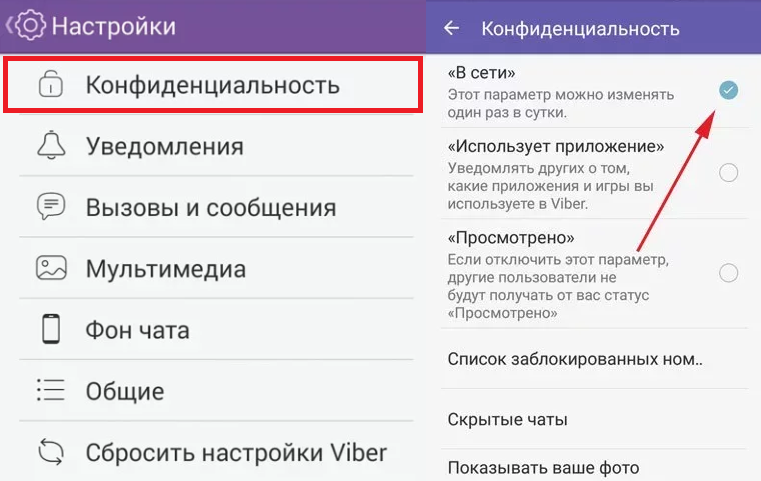
Если галочка стоит, значит ваши собеседники будут видеть уведомление о вашем последнем посещении. А вот если убрать ее, тогда вайбер не будет показывать, когда человек был в сети последний раз.
Попадание в черный список
Пользователи, находящиеся в черном списке, не могут видеть статусы заблокировавших их пользователей. Если вы столкнулись с данной проблемой, попробуйте написать человеку статус, которого у вас не отображается. Если вы не сможете с ним связаться, то возможно вы были заблокированы.
Устаревшая версия приложения
Иногда устаревшая версия приложения может быть причиной того, что Вайбер не показывает, когда человек был в сети последний раз. Подобная проблема возникает крайне редко, но проверить актуальность установленной версии никогда не помешает.
Для этого зайдите в Google Play, перейдите в раздел Обновления и посмотрите, нет ли напротив приложения Viber кнопки “Обновить”. Если есть, просто нажмите ее и немного подождите. Возможно, после этого проблема сразу исчезнет.
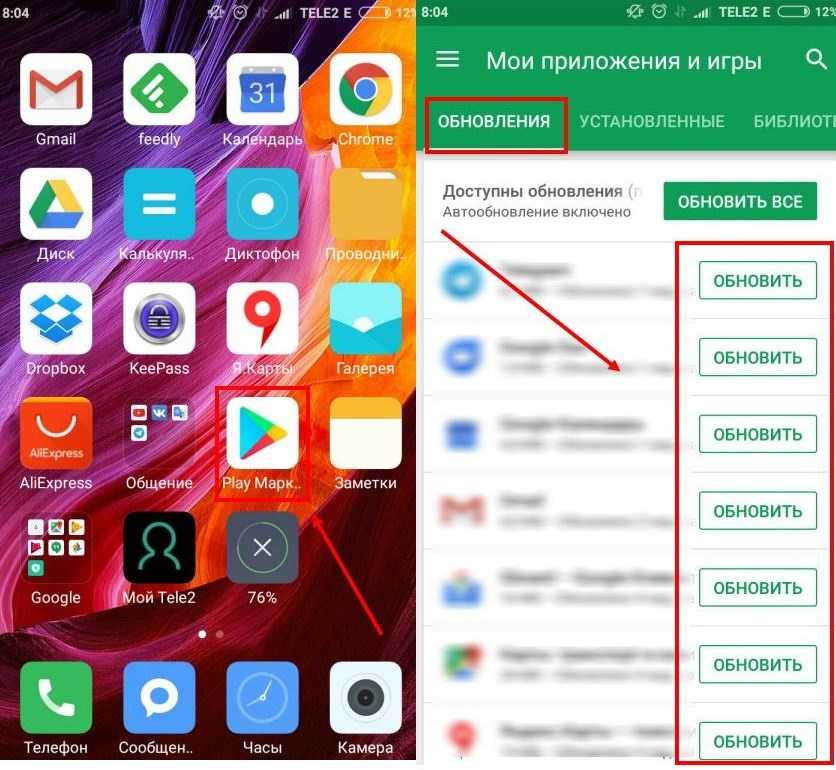
Плохой сигнал сети
Иногда статусы ваших контактов могут отображаться некорректно из-за отсутствия стабильного подключения к интернету. Проверить качество связи очень просто – зайдите на какой-нибудь сайт (желательно на тот, на который вы не заходили в последнее время), и если он загружается медленно или не загружается в принципе, интернет явно плохой.
Узнать конкретную скорость можно на специализированных сайтах. Например, сервис от яндекса https://yandex.ru/internet позволяет оценить входящее и исходящее соединение. Если с этим возникнут проблемы, нужно обращаться к своему провайдеру. Или просто подождать, пока что исчезнет временные проблемы с соединением.
Это, пожалуй, все причины, почему в Вайбере не показывает, когда человек был в сети. Еще, конечно же, есть вариант с системной ошибкой, но такую проблему вам вряд ли удастся решить самостоятельно. Вам придется либо ждать выхода следующего обновления, либо обращаться за помощью в службу поддержки.
Включение и отключение местоположения в приложении Viber
Для активации геолакации в Viber, достаточно нажать на маленькую стрелочку, расположенную рядом с полем ввода текста сообщения, как на рисунке:
Повтортное нажатие на эту стрелочку отключит функцию местоположения. Цвет изменится на прозрачный в зависимости от выбранной темы оформления в Viber:
Метод определения геолокационных данных основывается не по GPS навигации, а берется с ближайших станций сотовой связи. Следовательно, точность определения ваших координат будет определяется не всегда правильно (точность будет колебаться от 1 до 110 метров):
Если вы находитесь в крупном городе, где присутствует большое количество базовых станций, то точность расположения будет близка к реальному значению.
Но если вы будете находится за городом, или двигаться на машине, то определить точное место положение будет практически невозможно из-за малого количество станций.
Рекомендуем установить Вайбер на компьютер и воспользоваться видеозвонками (пока доступны только на Desktop версии). Плюс, также можно пользоваться разными стикерами, которые недоступны для мобильных устройств.
xn——7kcabbec2afz1as3apmjtgqh4hrf.com
10 возможностей вайбера
Так как это самый перспективный мессенджер, стоит выделить главные возможности:
- Создание резервных копий сообщений, данных с помощью сервиса облачного хранилища Google, с дальнейшим восстановлением на любых устройствах где активирована учетная запись.
- Активация одного аккаунта на разных устройствах, компьютере, планшете.
- Синхронизация абсолютно всех данных между устройствами, где был авторизирован один аккаунт.
- Передача разных видов файлов, картинок, видео, аудио, GIF-анимации. Отправка точных данных местоположения отправителя.
- Создание закрытых чатов, бизнес групп, ботов.
- Установка дополнительного пароля на чат, группу.
- Ассортимент опций учетной записи, под потребности.
- Настройки управления уведомлений.
- Бесплатные звонки между участниками системы.
- Звонки на мобильные, стационарные номера с помощью функции Viber-out.
Понятие статусов в Вайбере и описание их значений. Способы, как скрыть свой текущий статус от собеседника. Причины, по которым статус может отображаться неправильно.
Чтобы пользователи Вайбера могли отслеживать появление друг друга онлайн, разработчики программы ввели понятие статуса. Он отображается в верхней части окна переписки, позволяя выяснить, насколько давно человек открывал приложение. Но иногда информация из этой строки может быть недостоверной или вообще отсутствовать.
Рассмотрим подробнее, что означает каждая надпись, а также почему иногда она некорректно отображается или вообще отсутствует.
Все возможные функции мессенджера
Перед вами стартовый экран Вайбер – начнем увлекательное путешествие по инструкции пользователя отсюда. Вы увидите три раздела:
- Чаты;
- Звонки;
- Еще.
Откройте вкладку «Чаты»:
- Иконка наверху позволяет написать сообщение любому подключенному абоненту;
- Вы можете перелистывать беседы и группы;
- Каждый диалог можно скрыть, удалить или закрепить.
Во вкладке «Вызовы»:
- Вы можете пополнить счет Вайбер Аут>;
- Выберите нужного пользователя и совершайте вызов;
- Набирайте номер телефона на клавиатуре.
В разделе «Еще»:
- Доступны настройки;
- Можно поменять аватар в Вайбере>;
- Установите дату рождения, впишите электронный адрес;
- Выберите имя контакта;
- Возможность добавить контакт в Viber>;
- Рассказать друзьям;
- Синхронизация учетной записи с планшетом и компьютером;
- Доступ к паблик аккаунтам;
- Частые вопросы и поддержка пользователей;
- Магазин стикеров;
- Сервис Вайбер Аут;
- Подключение местного номера для звонков в другой стране.
Учетная запись:
- Настройка резервного копирования;
- Управление покупками;
- Привязка к компьютеру и планшету;
- Смена номера телефона;
- Отключение учетной записи.
Конфиденциальность:
- Скрытие параметра «В сети»;
- Возможность скрыть статус «Просмотрено»;
- Просмотр черного списка и скрытых чатов;
- Очистка верифицированных контактов;
- Настройка отображения аватара;
- Активация использования peer-to-peer;
- Использование геолокации;
- Персонализация предлагаемого контента.
Уведомления:
- Включайте или выключайте оповещения;
- Настраивайте звуки и вибрацию;
- Активируйте предпросмотр.
Вызовы и сообщения:
- Активация Вайбер Ин (звонки внутри мессенджера);
- Получение сервисных сообщений;
- Очистка истории;
- Перевод сообщений.
Мультимедиа:
- Выбор качества отправляемых фото;
- Хранение медиафайлов;
- Автозагрузка контента;
- Автоматическое сохранение файлов в галерею;
- Автоматический проигрыш видеоконтента;
- Возможность оптимизировать трафик.
Темы оформления:
- Включайте темную тему;
- Меняйте фон мессенджера.
Общие:
- Открытие ссылок в приложении;
- Использование прокси;
- Сброс всех настроек.
Теперь вы понимаете, как пользоваться Viber? Давайте дадим несколько простейших инструкций. Откройте чат с любым пользователем:
- Сверху находятся иконки видео- и аудиовызова;
- Внизу есть строка для ввода текста – кликните по самолетику, чтобы отправить текст;
- Под строкой для ввода текста находятся кнопки, позволяющие отправить стикер, прикрепить фото или аудио, контакт и документы;
- Нажмите на аватарку пользователя на верхней панели, чтобы начать вызов Вайбер Аут, создать группу или перейти в секретный чат.
Нажмите на кнопку «Информация», чтобы получить такие возможности Вайбера:
- Просмотр мультимедиа;
- Верификация контакта;
- Настройка уведомлений и фона;
- Возможность скрыть или очистить чат.
В этом обзоре мы детально изучили Viber – что это такое и как им пользоваться, рассмотрели доступные возможности пользователя. Наслаждайтесь общением в современном, удобном и бесплатном мессенджере, полном классных опций – наш подробный гайд в этом поможет.
Как скрыть статус
Как в Вайбере скрыть время посещения? Самостоятельно поставить статус в Вайбере невозможно, но можно скрывать его от других собеседников. Это помогает избежать многочисленных звонков и сообщений от надоедливых абонентов, а также дает возможность заходить в мессенджер или прочитывать сообщения из групповых чатов, не привлекая к себе внимания.
Устанавливать скрытый статус можно несколькими способами, но все они могут использоваться только на телефоне.
Отмена статуса “В сети” в настройках.
Проще всего скрыть информацию о последнем посещении или нахождении онлайн с помощью настроек Viber, но такое действие можно выполнять только 1 раз в сутки.
Поэтому для достижения аналогичного результата используются другие способы – выход из Viber или включение опции «В самолете», которые можно переключать неограниченное количество раз.
Выход из приложения
Чтобы собеседники не видели возле имени контакта надпись, говорящую о нахождении пользователя онлайн, можно выключить мессенджер. Это позволит сделать свой гаджет недоступным для звонков и смс с помощью простой последовательности действий:
- Открыть программу, нажать кнопку «Еще» (имеет вид нескольких горизонтальных полос).
- Выбрать пункт «Настройки».
- В выпавшем списке найти закладку «Выход», нажать ее.
- Появится окно подтверждения указанного действия с двумя вариантами ответа. Выбрать кнопку «Ок».
Через настройки
Если человек не хочет, чтобы другие пользователи сегодня видели, когда он был онлайн, но желает при этом оставаться на связи, то можно скрыть информацию с помощью изменения настроек конфиденциальности Вибера.
Для этого нужно выполнить такие действия:
- Открыть мессенджер, клацнуть по кнопке «Еще», расположенной внизу окна справа.
- Нажать вкладку «Настройки».
- Найти среди пунктов открывшегося списка раздел «Конфиденциальность».
- Выбрать «В сети». Снять галочку с расположенного напротив него кружка.
Детальная инструкция видна на видео:
«Режим полета»
Иногда пользователю нужно отключать приложение только на некоторое время, чтобы другие абоненты не отвлекали его от важных дел своими сообщениями и звонками. Для этого удобно воспользоваться кнопкой телефона «Режим полета», которая отключает устройство от модулей сотовой связи, Интернета и Wi-Fi.
Переход в “Режим полета”.
После активирования этой опции Viber не сможет доставлять на устройство смс, а также передавать звонки. Чтобы включить эту опцию, нужно:
- Провести пальцем по экрану телефона сверху вниз.
- Откроется общее окно настроек. Здесь нужно найти значок самолета с подписью «Режим полета».
- Клацнуть по значку пальцем, чтобы активировать функцию.
Чтобы отключить функцию, достаточно повторно нажать на ту же иконку с изображением самолета.
Почему в Вайбере не видно когда человек последний раз был в сети
В Вайбере встроена опция отображения статуса пользователя. Приложение автоматически отслеживает активность и показывает ее около имени в окне переписки. С помощью нее можно посмотреть, в сети ли абонент и когда в последний раз он входил в мессенджер. В некоторых случаях информация может отображаться неверно или отсутствовать вовсе. Разберемся, почему в Вайбере не видно когда человек был в сети, можно ли убрать свой сетевой статус в опциях.
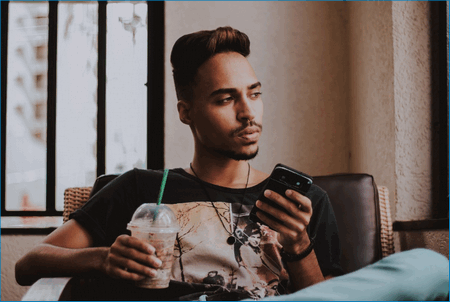
Опция отображения статуса
Время последнего посещения показывается около имени абонента. Просмотреть информацию можно в чате.
С помощью этой информации можно узнать, когда пользователь последний раз выходил в сеть. Опция доступна всем абонентам Вайбер и включена по умолчанию.
В некоторых случаях информация не отображается или все время горит «Онлайн». Ошибка может быть связана с несколькими факторами. Их рассмотрим ниже.
Почему не отображается статус «В сети»
Иногда информация отображается неправильно. Около иконки с именем может гореть «Онлайн», даже если человек несколько дней не заходил в Вайбер.
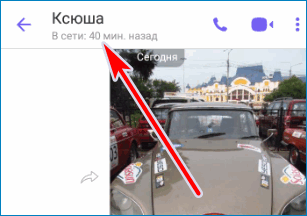
Влиять на отображение данных могут факторы:
- нестабильная связь с интернетом;
- использование устаревшей сборки Viber;
- абонент добавлен в черный список;
- активирован режим невидимки.
В некоторых случаях статус скрывается намеренно. Отключить его можно в настройках. Таким образом, человек может инкогнито включить Viber и остаться незамеченным.
Нестабильный интернет
Одной из причин, почему в Вайбере не видно когда человек в последний раз был в сети, является нестабильный интернет. В этом случае могут возникнуть проблемы со статусом и с приёмом сообщений.
Статус не будет отображаться в Вибере, если связь с сетью нарушена. При этом человек сможет просматривать уже поступившие сообщения. При отправке на экране отобразится ошибка с просьбой проверить подключение к интернету.
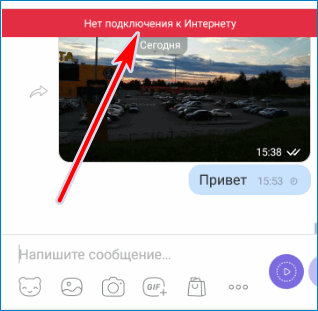
Устаревшая версия приложения
Причиной, почему не отображается, когда человек был онлайн, может стать старая версия мессенджера. В этом случае статус будет пустым, как будто человека давно не было. Ошибка связана с сильно устаревшей сборкой Вайбера, которая нестабильно работает и использует старые алгоритмы для передачи данных.
Решить проблемы можно с помощью установки обновлений. Они доступы во встроенном магазине.
Такая проблема может появиться, если в настройках обновлений установлено «Только по WiFi», а человек постоянно использует мобильный интернет. В этом случае придется обновить Вайбер самостоятельно.
Чёрный список
Если в Viber не отображается время посещения или указана неверная дата, причиной может быть чёрный список. Если пользователь добавил ваш аккаунт в список заблокированных, то в чате будет не видно, когда человек был онлайн.

Скрытый режим
В Вайбере можно убрать время последнего посещения. На экране будет отображаться некорректная дата или не будет видно, когда человек заходил в чат в последний раз.
Скрыть себя в Вайбере может каждый человек. Для этого не нужно устанавливать дополнительные приложения. Опция доступна в настройках мессенджера.

Вайбер неправильно показывает время посещения
Неправильно отображать в сети человек или нет, Вайбер может из-за фонового режима. Эта опция нужна для отслеживания поступивших сообщений и активации звуковых уведомлений. Если возникла ошибка, то на экране будет постоянно показываться статус «Онлайн», даже если человека не было в сети уже несколько часов.

Как скрыть свой сетевой статус
Можно ли в Вайбере убрать информацию о своем статусе, чтобы на экране не отображалось, когда человек был в сети? Можно! Для этого придется перейти в настройки и убрать галочку напротив режима «В сети». Опция доступна абонентам с телефонами на Android и iOS. Скрыть себя можно бесплатно за несколько минут.
Как в Вайбере скрыть время посещения:
- Запустите приложение, нажмите на кнопку «Еще» и перейдите в «Настройки».
- Войдите в раздел «Конфиденциальность».
- Уберите галку напротив параметра «В сети».
- Выйдите из настроек.
Снова включить время последнего визита можно, установив галочку напротив «В сети».
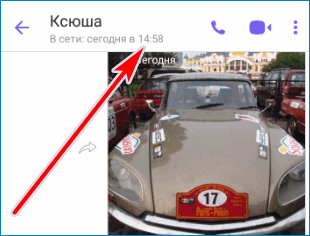
Вайбер автоматически отображает время, когда человек был в сети. Почему не видно статус? Причин может быть несколько: нестабильный интернет, устаревшая версия мессенджера, ошибка во время работы, намеренное отключение статуса. Регулярно проверяйте обновления, используйте стабильное подключение к интернету.
Как в Вайбере скрыть информацию о времени посещения
Следует начать с того, можно ли скрыть время своего посещения и как сделать в Вайбере скрытый аккаунт. Выполнить такую процедуру просто. В мессенджере есть особая опция для открепления личного статуса.
Чтобы ее использовать, необходимо выполнить следующие действия:
- Запустить мессенджер.
- Перейти в раздел с настройками, нажав на иконку три полосы в правом нижнем углу.
- Выбрать второй пункт в меню «Настройки».
- В разделе с конфиденциальностью убрать галочку с вкладкой «В сети», также можно убрать галочку с пункта «Просмотрено», чтобы никто не мог видеть, что вы прочитали входящее сообщение.
После выполнения этого простого действия, пользователи не смогут понять, в какое время был совершен вход в мессенджер. Стоит указать, что если нужно скрыть информацию о времени посещения в Вайбере аккаунта от определенного человека, достаточно будет только добавить его в личный черный список. В такой ситуации другой пользователь не только не будет видеть статус, но и фотографию. Он превратится в невидимку для тебя. А значит, не сможет написать ни одно сообщение и доставить личное послание. Статус и прочие моменты ему станут доступны только после разблокировки владельцем аккаунта. Но стоит уточнить, что отключая функцию у себя, вы перестаете видеть данную информацию у других.
При удалении приложения блокировка на телефоне не снимется, поскольку вход в личный кабинет сервиса осуществляется через разные устройства. Блокировка снимается при повторной закачке софта. Личная информация при этом не стирается. Почему нельзя отключить эту функцию и почему я вижу себя онлайн, можно спросить подробнее в техподдержке.
Обратите внимание! Функция включается 1 раз в 1 сутки. Изменение решения возможно через 24 часа
Убрав личный статус, пользователь лишит себя возможности на 24 часа осуществлять просмотр чужих статусов. Поэтому ни друг, ни сам пользователь, не увидит чужой статус.
Почему статус отображается с ошибкой
Некоторые участники беседы могут замечать, что информация о последнем открытии приложения адресатом отображается у них некорректно или долго нет параметра «В сети» в Вайбере. Это явление может быть вызвано причинами, перечисленными выше, но иногда проблема связана с устройством самого абонента или означает его блокировку другим пользователем.
Слабый интернет
Актуальная информация о последнем нахождении выбранного человека онлайн может быть недоступна, если устройство с установленным мессенджером не подключено к интернету, а также при низкой скорости соединения. У программы просто не получается загрузить данные, поэтому строка под именем контакта отображается некорректно или остается пустой.
Отсутствие обновлений
Если человек давно не обновлял Viber, то у него тоже могут возникнуть проблемы с корректным отображением статуса собеседника. Устаревшие версии мессенджера со временем начинают работать медленнее, поэтому информация о нахождении другого пользователя Вайбера в сети не успевает обновляться. Для решения такой проблемы достаточно обновить программу.
Скачать Вайбер бесплатно без регистрации на телефон можно в Плей Маркете или Апп Сторе. Достаточно зайти в один из магазинов, ввести название приложения, тапнуть «Загрузить». Чтобы обновить утилиту, после посещения маркета перейдите в раздел «Обновления», найдите мессенджер и нажмите на соответствующую команду справа.
Детальная инструкция видна на видео:
https://youtube.com/watch?v=obCR6y1TKng
Черный список
Еще одной причиной неправильного отображения информации о последнем нахождении собеседника онлайн является добавление им конкретного имени к «черному списку» контактов. Это означает, что человек мог полностью заблокировать сообщения и звонки от данного абонента, лишив его возможности узнавать свой текущий статус.
Подтверждением факта блокировки контакта другим пользователем могут стать такие признаки:
- строка возле имени участника приложения все время остается пустой;
- невозможно дозвониться выбранному человеку;
- на отправленных сообщениях нет отметок об их доставке и прочтении получателем.
Текущий статус пользователя в Вайбере помогает другим абонентам определить возможность связаться с ним через это приложение. Но если человек не хочет отвлекаться на сообщения и звонки, то он может спрятать эту информацию, используя перечисленные способы.
Важно: увидеть, в сети ли абонент или нет, можно только в двух случаях – если вы не в черном списке контакта; если пользователь не скрыл статус настройками приватности. Иногда бывает, что Вайбер сам заходит в сеть, из-за чего искажается реальное время пребывания онлайн
Эти факторы необходимо учитывать при просмотре времяпровождения клиента в мессенджере.
Важно: вайбер не видит контакты из-за сбоев передачи кодов шифрования. Это также может стать причиной ошибочного отображения статуса
Теперь вы знаете, почему в Вайбере не показывает, когда человек был в сети, какие факторы влияют на отображение статуса и что сделать, чтобы исправить ошибки.
Общие сведения о программе
Итак, что такое Вайбер и как им пользоваться?
Пожалуй, одним из первых и самых популярных приложений для общения через интернет была Аська, или ICQ. Программа давала возможность мгновенно отправлять сообщения адресатам по всему миру, используя доступ к интернету.
Но с активным прогрессированием интернет-технологий на смену этой программе пришли и другие мессенджеры – Телеграмм, Скайп, Вотсап и прочие. Они имеют расширенные возможности, позволяют связываться с людьми не только через аудиозвонок, но и через видеосвязь. Вайбер – это одно из таких приложений.
Какие возможности открываются перед пользователями, установившими программу на свой смартфон? Приложение Вайбер на телефон используется с целью:
- отправки текстовых сообщений;
- передачи файлов мультимедиа: фото, видео, музыки;
- совершения аудиовызовов;
- контакта с другими пользователями по видеосвязи;
- ведения деловой переписки.
Это только самая краткая и основная информация относительно того, что такое Вайбер на телефоне. На самом деле, его функции намного шире и многочисленнее. Так, например, вы можете использовать мессенджер для отправки текстовых документов и прикрепления других файлов. Помимо этого, вы имеете возможность сделать фото или записать видео прямо через программу, не выходя из нее, чтобы включить фото- или видеокамеру.
Помимо всего прочего, в Вайбере можно найти массу групп по интересам. То есть, если вашим хобби является косметика или рукоделие, вы можете отыскать и присоединиться к сообществу, которое публикует контент по указанным тематическим категориям.
Как правильно называется программа?
Иногда между пользователями мессенджера возникают споры относительно того, как правильно говорить – вайбер или вибер. Само слово Viber имеет иностранное происхождение, и является производным от слова vibes, что переводится как «виброфон» или «вибрация». На английском языке Viber читается как <vaiber>, поэтому правильным является соответствующий вариант произношения и на русском языке: вайбер
Как работает мессенджер?
Так, мы изучили основные функции Вайбера в телефоне. Но отметим, что установить приложение можно также на планшет или персональный компьютер.
Вот как выглядит интерфейс программы на смартфоне:
А вот так, примерно, Вайбер выглядит на компьютере или планшете:
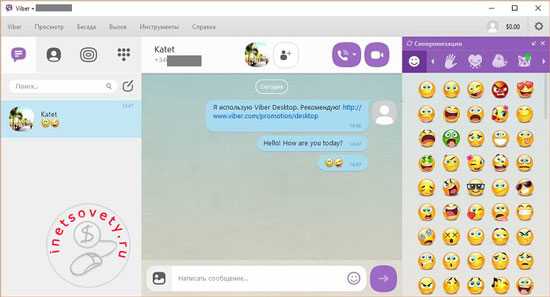
У пользователей, которые раньше не применяли на практике это приложение, может возникнуть вопрос, работает ли Вайбер без интернета. К сожалению, при отсутствии подключения к «всемирной паутине» вы не имеете возможности воспользоваться основными функциями программы. Конечно, вы можете зайти в приложение, просмотреть списки контактов и прочитать уже имеющуюся переписку. Но если вы хотите совершить звонок, написать сообщение или отправить файл, вам необходимо будет для начала подключиться к сети интернет
При этом будет это мобильная сеть или подключение к wi-fi – неважно
































